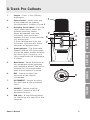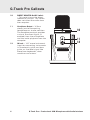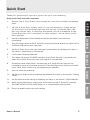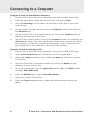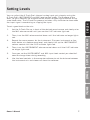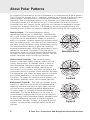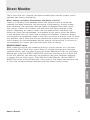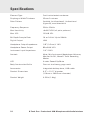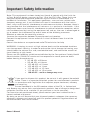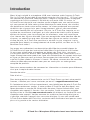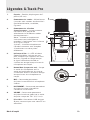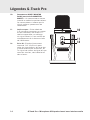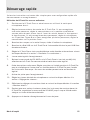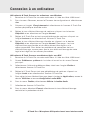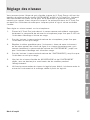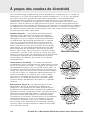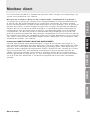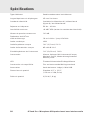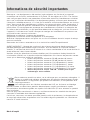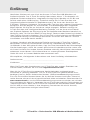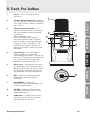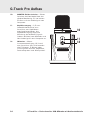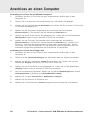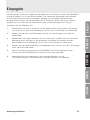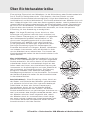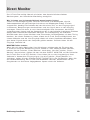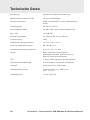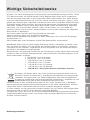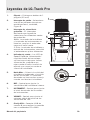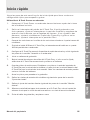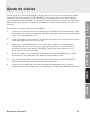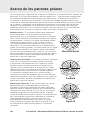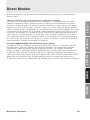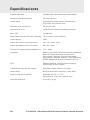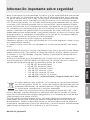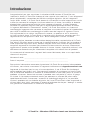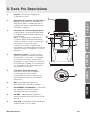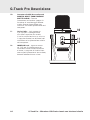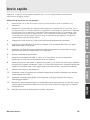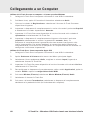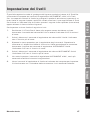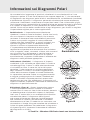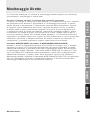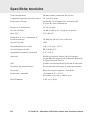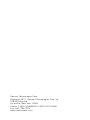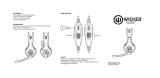Samson Technologies G-Track Pro Manuel utilisateur
- Catégorie
- Matériel musical
- Taper
- Manuel utilisateur
Ce manuel convient également à
La page est en cours de chargement...
La page est en cours de chargement...
La page est en cours de chargement...
La page est en cours de chargement...
La page est en cours de chargement...
La page est en cours de chargement...
La page est en cours de chargement...
La page est en cours de chargement...
La page est en cours de chargement...
La page est en cours de chargement...
La page est en cours de chargement...

G-Track Pro • Microphone USB professionnel avec interface audio12
Merci d'avoir acheté le microphone USB avec interface audio Samson G-Track
Pro. Le G-Track Pro est doté d'une double capsule ultra fine de 1” (2,5 cm) avec
des courbes de directivité sélectionnables, intègre un convertisseur analogique-
numérique de 24 bits cadencé à 96kHz et une sortie USB. En outre, le
G-Track Pro est équipé d'une interface audio intégrée avec une sortie casque,
qui vous permet de relier votre guitare électrique ou votre basse, des claviers,
des batteries ou toute autre source sonore. Le mixeur embarqué vous permet
de définir des signaux clairs pour l'enregistrement, grâce à ses commandes
de niveau d'entrée Mic et Instrument. De plus, le G-Track Pro s'appuie sur un
système de surveillance intelligent, qui vous permet de choisir parmi diverses
options de lecture, pour les casques ou les moniteurs, avec une surveillance
sans latence des signaux d'entrée. Que vous enregistriez votre dernière idée de
chanson, un podcast ou que vous diffusiez des signaux en continu sur votre
chaîne de jeux, le G-Track Pro constitue la solution la plus simple et la plus
complète pour obtenir un enregistrement de haute qualité, sur Mac ou sur PC.
Branchez-le et créez!
Ces pages vous présentent une description détaillée des caractéristiques du
G-Track Pro ainsi que des instructions détaillées d’installation et d’utilisation.
Si vous avez acheté votre microphone en dehors des États-Unis, une carte
d’inscription vous est fournie. Vous trouverez également des informations sur la
façon d’enregistrer votre produit en ligne afin de bénéficier du support technique
en ligne, et pour que nous puissions vous envoyer des informations à jour à ce
sujet et d’autres produits Samson à l’avenir. De même, assurez-vous de consulter
notre site Web www.samsontech.com pour en savoir plus sur notre gamme
complète de produits.
Nous vous recommandons de conserver les informations suivantes pour référence,
ainsi que la copie de votre facture.
Numéro de série: _________________________________________
Date d'achat: ______________________________________________
Pour toute question ou commentaire sur le G-Track Pro ou sur tout autre produit
Samson, n'hésitez pas à nous contacter par email à [email protected].
En l'entretenant et en l'utilisant correctement, vous bénéficierez de votre G-Track Pro
pendant de nombreuses années. Si votre système G-Track Pro doit être réparé, vous
devez demander un numéro RA (Autorisation de retour, Return Authorization) avant
d’expédier votre appareil à Samson. Sans ce numéro, l'unité ne sera pas acceptée.
Veuillez visiter le site Web www.samsontech.com/ra afin d'obtenir un numéro RA avant
d'expédier votre appareil. Veuillez conserver les matériaux d'emballage d'origine et,
si possible, retourner l'appareil dans son carton d'origine. Si vous avez acheté votre
G-Track Pro en dehors des États-Unis, contactez votre distributeur local pour en savoir
plus sur la garantie et les services d'entretien.
Introduction

Mode d’emploi 13
ENGLISH
FRANÇAISDEUTSCHEESPAÑOLITALIANO
1. Capsule – Double, diaphragmes de 1
pouce (25mm)
2. Commutateur de courbe – Sélectionnez
l'une des trois courbes de directivité:
Omnidirectionnelle, cardioïde,
Figure-8
3. Commutateur de sélection
d'enregistrement – Le commutateur
coulissant vous permet de
sélectionner les différents modes
d'enregistrement:
Mono: L'entrée microphone et
instrument sont mélangées et
envoyées à l'ordinateur sous la forme
d'un signal unique.
2-pistes: L'entrée microphone et
l'entrée instrument sont envoyées
à l'ordinateur sur deux pistes
différentes.
4. Indicateur d'état – La LED tricolore
Power/Clip/Mute s'allume en vert
pour indiquer que l'appareil est sous
tension, clignote en rouge lorsque
le signal d'entrée est écrêté et
s'allume en orange lorsque le son du
microphone est coupé.
5. Bouton Mute (coupure du son) – Coupe
la sortie du microphone vers la
sortie de l'ordinateur ou du casque.
L'indicateur d'état s'allume en orange
lorsque le son du microphone est
coupé.
6. MIC – Commande permettant
d'ajuster la sensibilité du microphone
interne.
7. INSTRUMENT – Commande permettant
d'ajuster le niveau d'entrée de
l'entrée de l'instrument.
8. VOLUME – Commande permettant
d'ajuster le volume global de la sortie
de prise casque de 1/8” (0,31 cm).
9. Prise USB – Connecteur USB de type
B pour communiquer avec votre PC ou
votre Mac.
1
2
5
7
6
8
3
4
9
Légendes G-Track Pro

G-Track Pro • Microphone USB professionnel avec interface audio14
Légendes G-Track Pro
10. Commutateur DIRECT MONITOR
On/Off (marche/arrêt MONITEUR
DIRECT)– Ce commutateur met en
marche et arrête le moniteur direct.
Ce commutateur n'affecte pas le
signal audio en provenance de
l'ordinateur.
11. Sortie casque – Prise stéréo de
3,5mm pour connecter un casque
ou des moniteurs de studio. La
sortie casque offre un mélange
du signal direct (s'il est activé) du
microphone et de la lecture audio
de l'ordinateur.
12. Prise IN – Entrée d'instrument
mono de 1/4” (0,63 cm) pour
relier les instruments, tels que des
guitares électriques ou basses, ou
un signal de niveau de ligne tel que
ceux des claviers, des batteries et
des mixeurs.
12
11
10

Mode d’emploi 15
ENGLISH
FRANÇAISDEUTSCHEESPAÑOLITALIANO
Suivez les instructions suivantes très simples pour une configuration rapide afin
de commencer un enregistrement.
Utilisation du G-Track Pro avec un ordinateur
1. Positionnez le G-Track Pro sur votre bureau en utilisant le socle pour
microphone fourni.
2. Réglez le commutateur de courbe du G-Track Pro. Si vous enregistrez
une seule personne, réglez le commutateur sur la position cardioïde et
assurez-vous de vous placer face à l'avant du micro, devant la face portant
le logo Samson. Si vous enregistrez deux personnes, réglez le microphone
sur la position Figure-8 et si vous enregistrez plusieurs personnes, réglez le
commutateur sur la position Omni.
3. Branchez les casques sur la sortie Casque, située à l'arrière du microphone.
4. Branchez le câble USB sur le G-Track Pro et l'autre extrémité dans le port USB libre
de votre ordinateur.
5. Réglez le G-Track Pro en tant que périphérique audio d'entrée et de sortie en suivant
les étapes décrites à la section «Connexion à un ordinateur».
6. Lancez votre logiciel d'enregistrement.
7. Baissez la commande de VOLUME sur le G-Track Pro et si ce n'est pas déjà fait,
sélectionnez le G-Track Pro comme entrée et sortie dans votre logiciel.
8. Créez deux pistes audio mono. Réglez une piste sur l'entrée gauche du G-Track Pro
pour le microphone et l'autre piste sur l'entrée droite du G-Track Pro pour l'entrée
de l'instrument. Remarque: les noms des entrées peuvent varier en fonction du
logiciel.
9. Activez les pistes pour l'enregistrement.
10. Réglez les niveaux d'entrée du microphone en suivant les étapes décrites à la
section «Réglage des niveaux».
11. Définissez les réglages du moniteur direct en suivant les étapes décrites à la section
«Moniteur direct».
12. Pendant que vous parlez, chantez ou jouez d'un instrument de musique devant le
G-Track Pro, augmentez la commande de VOLUME jusqu'à ce que l'entrée audio
atteigne un niveau d'écoute confortable.
13. Appuyez sur le bouton d'enregistrement et à vous de jouer.
Démarrage rapide

G-Track Pro • Microphone USB professionnel avec interface audio16
Utilisation du G-Track Pro avec les ordinateurs sous Windows
1. Branchez le G-Track Pro sur votre ordinateur à l'aide du câble USB fourni.
2. Dans le menu Démarrer, ouvrez le Panneau de configuration et sélectionnez
Son.
3. Cliquez sur l'onglet Enregistrement et sélectionnez le Samson G-Track Pro
comme périphérique d'entrée audio.
4. Réglez le taux d'échantillonnage de sortie en cliquant sur le bouton
Propriétés et en sélectionnant l'onglet Avancé.
5. Réglez le G-Track Pro en tant que périphérique de sortie en cliquant sur
l'onglet Lecture et en sélectionnant Samson G-Track Pro.
6. Réglez le taux d'échantillonnage d'entrée en cliquant sur le bouton
Propriétés et en sélectionnant l'onglet Avancé. Remarque: les taux
d'échantillonnage d'entrée et de sortie doivent être réglés sur le
même paramètre. Pour éviter les problèmes de conversion de taux
d'échantillonnage, assurez-vous que le taux d'échantillonnage de votre
logiciel est réglé sur les mêmes paramètres.
Utilisation du G-Track Pro avec un ordinateur Apple sous OSX
1. Branchez le G-Track Pro sur votre ordinateur à l'aide du câble USB fourni.
2. Ouvrez Préférences système de la station d'accueil ou du menu Pomme
principal.
3. Sélectionnez l'icône de préférence Son, choisissez l'onglet Entrée et
sélectionnez Samson G-Track Pro.
4. Réglez le G-Track Pro en tant que périphérique de sortie en cliquant sur
l'onglet Sortie et en sélectionnant Samson G-Track Pro.
5. Pour régler le taux d'échantillonnage, depuis le dossier Applications, ouvrez le
dossier Utilitaires et ouvrez Configuration audio MIDI.
6. Dans le menu Fenêtre, sélectionnez Afficher la fenêtre Audio.
7. Sélectionnez Samson G-Track Pro
8. Dans le menu déroulant Format, sélectionnez le taux d'échantillonnage
souhaité et la profondeur de bits.
Connexion à un ordinateur

Mode d’emploi 17
ENGLISH
FRANÇAISDEUTSCHEESPAÑOLITALIANO
Vous pouvez ajuster l'étape de gain d'entrée interne du G-Track Pro en utilisant les
boutons de commande de niveau INSTRUMENT et MIC du G-Track Pro. L'objectif
des commandes de niveau (ou de gain) est d'optimiser la quantité de signaux
corrects par rapport à tout autre bruit associé. Le préamplificateur du G-Track Pro
est doté d'un indicateur de crête pour indiquer quand le signal sature ou écrête
l'entrée.
Pour régler un niveau correct sur le microphone:
1. Placez le G-Track Pro juste devant la source sonore souhaitée et augmentez
lentement la commande de volume du microphone jusqu'à ce que la LED de
l'indicateur d'écrêtage s'allume en rouge.
2. Ensuite, baissez la commande de volume du microphone, jusqu'à ce que
l'indicateur ne soit plus rouge.
3. Répétez la même procédure pour l'instrument. Jouez de votre instrument
ou de votre appareil de niveau de ligne à un niveau de performance, puis
tournez lentement la commande de volume de l'INSTRUMENT, jusqu'à ce
que l'indicateur d'écrêtage soit allumé en rouge.
4. Ensuite, baissez la commande de volume de l'INSTRUMENT, jusqu'à ce que
l'indicateur ne soit plus rouge.
5. Une fois les niveaux d'entrée du MICROPHONE et de l'INSTRUMENT
réglés, vous ne devriez plus avoir besoin de les modifier pendant
l'enregistrement.
6. Utilisez les commandes de niveau du logiciel pour établir la balance entre le
micro de l'instrument et le mélange stéréo à partir du logiciel.
Réglage des niveaux

G-Track Pro • Microphone USB professionnel avec interface audio18
Une caractéristique importante de tout microphone est sa direction ou sa courbe de
directivité. Le G-Track Pro est doté de capsules doubles de 1” (2,5cm), qui permet
de choisir parmi trois courbes de directivité individuelles: omnidirectionnelle,
unidirectionnelle (cardioïde), et bidirectionnelle (figure-8). Il est possible de
sélectionner la courbe d'un microphone à l'aide du commutateur coulissant à trois
positions situé en dessous du côté gauche de la grille. Chaque courbe présente des
caractéristiques de captation distinctes en ce qui concerne la sensibilité et la réponse
en fréquence aux sons provenant de différentes directions. La section suivante traite
de certaines particularités de chaque courbe, pour vous aider à choisir le meilleur
paramétrage pour votre application.
Omnidirectionnelle - Le paramètre omnidirectionnel
reproduit le son provenant de toutes les directions
(y compris désaxés), avec une réponse en fréquence
homogène, ce qui lui confère une certaine résistance
au phénomène nommé effet de proximité. Il capture
une plus grande quantité de bruits de fond que les
autres paramètres, et inclut par conséquent plus de
bruits ambiants que lors de l'utilisation du paramètre
directionnel. Le paramètre omnidirectionnel est idéal
pour enregistrer des ensembles, comme des groupes
vocaux, des cuivres, des instruments à vent et d'autres
instruments associés à des artistes se faisant face pour
former un cercle autour du microphone. Pour sélectionner
la courbe de captation omnidirectionnelle, placez le
commutateur de sélection de courbe sur la position
correspondante.
Unidirectionnel (cardioïde) - La courbe de captation
cardioïde est la plus utilisée pour les applications en prise
de son en studio ou en direct. Il capture le son devant le
microphone et rejette le son de l'arrière et des côtés, ce
qui permet une meilleure séparation des instruments en
studio, et capte plus de sons de l'instrument par rapport
au son de la pièce. La séparation permet également un
meilleur contrôle et un meilleur gain avant le retour,
dans les cas de renforcement du son en direct. Pour
sélectionner la courbe de captation cardioïde, réglez
le commutateur de sélection de courbe sur la position
centrale.
Bidirectionnel (Figure-8) - Ce réglage capture le son
directement devant et derrière le microphone en
rejetant les sons provenant des côtés gauche et droit,
et présente une détérioration de réponse en fréquence
désaxée minimale. Ce réglage est très utile pour diverses
techniques de microphone stéréo. La courbe figure-8
peut être utilisée pour capturer simultanément deux
instruments ou chanteurs en positionnant le microphone
directement entre eux. Ainsi, l'un projette le son vers
l'avant du microphone, tandis que l'autre le projette
vers l'arrière. Pour sélectionner la courbe de captation
figure-8, réglez le commutateur de sélection de courbe
sur la position gauche.
À propos des courbes de directivité
5
10
15
20
dB
25
45
45
90 90
135 135
180
0
5
10
15
20
dB
25
45
45
90 90
135 135
180
0
5
10
15
20
dB
25
45
45
90 90
135 135
180
0
Omnidirectionnel
Cardioïde
Figure-8

Mode d’emploi 19
ENGLISH
FRANÇAISDEUTSCHEESPAÑOLITALIANO
Le G-Track Pro est doté d'un système de moniteur direct simple, mais sophistiqué, qui
assure une surveillance sans latence.
Qu'est-ce que la latence ? Qu'est-ce que la latence nulle ? et pourquoi en ai-je besoin?
La latence est le temps qui s'écoule entre l'enregistrement et la lecture effectués par
le logiciel lors de l'enregistrement et la surveillance simultanés. En termes simples,
lors de l'enregistrement, le logiciel doit reconnaître le signal d'entrée, puis le diviser en
groupes de chiffres, et enfin envoyer le signal vers la sortie. En fonction de différents
facteurs tels que la vitesse de votre ordinateur, la quantité de pistes enregistrées ou
l'utilisation ou non des effets dans le logiciel, cela peut demander jusqu'à quelques
millisecondes. Un délai de plusieurs millisecondes peut empêcher un musicien de
jouer de manière synchronisée. Pour résoudre ce problème, le G-Track Pro vous permet
de surveiller les entrées du microphone interne et de ligne directement sur les casques,
sans avoir à faire le trajet aller-retour depuis et vers l'ordinateur. Par conséquent, vous
entendez les entrées, sans latence.
Commutateur MONITOR ON/OFF (MONITEUR MARCHE/ARRÊT)
Lorsque vous écoutez votre enregistrement au cours d'une session de mixage, ou si
vous souhaitez n'entendre que les entrées du G-Track Pro après l'application des effets
logiciels, vous souhaiterez peut-être désactiver le moniteur direct. Pour désactiver le
moniteur direct, déplacez le commutateur DIRECT MONITOR vers l'arrière du G-Track
Pro sur la position OFF, vous entendez uniquement la lecture de votre logiciel, en
stéréo, sans signal d'entrée. Pour activer le moniteur direct, réglez le commutateur
DIRECT MONITOR en position ON. Si vous envisagez d'utiliser la surveillance directe
sur le G-Track Pro, désactivez la surveillance logicielle pour les pistes concernées
(entrée).
Moniteur direct

G-Track Pro • Microphone USB professionnel avec interface audio20
Spécifications
Type d'élément Double condensateur back électret
Largeur/épaisseur du diaphragme 25mm/3microns
Courbe de directivité Cardioïde (unidirectionnel), bidirectionnel
(figure-8), omnidirectionnel
Réponse en fréquence 50Hz - 20kHz
Sensibilité maximum +6dB FS/PA (toutes les courbes de directivité)
Niveau de pression sonore max. 120dB
Profondeur de bit/Taux
d'échantillonnage 16 ou 24-bits / jusqu'à 96kHz
Sortie numérique USB
Sortie/impédance casque 1/8” (3,5mm)/ 16Ω
Sortie d'alimentation casque 85mW @ 32Ω
Entrée/impédance de l'instrument 1/4” (0,63 cm)/ 1MΩ
Commandes Silence, Volumes Mic/Instrument/Casque,
Moniteur On/Off, Modes d'enregistrement
Mono/2 pistes
LED Tricolore Alimentation/Ecrêtage/Silence
Construction du corps/Grille Zinc en fonte moulée/Maillage renforcé
Accessoires Socle de bureau intégré, câble USB
Dimensions du produit Diamètre 4,5” x 10,5”
(116mm x 268,5mm)
Poids du produit 3,52lb (1,6kg)

Mode d’emploi 21
ENGLISH
FRANÇAISDEUTSCHEESPAÑOLITALIANO
Remarque: cet équipement a été testé et jugé conforme aux limites d’un appareil
numérique de classe B, conformément à la partie15 des règles de la FCC. Ces limites
sont conçues pour fournir une protection raisonnable contre les interférences nuisibles
dans une installation résidentielle. Cet équipement génère, utilise et peut émettre de
l’énergie à radiofréquences et, s’il n’est pas installé et utilisé conformément aux instruc-
tions, peut causer des interférences nuisibles aux communications radio. Cependant, il
n’y a aucune garantie que des interférences ne se produiront pas dans une installation
particulière. Si cet équipement provoque des interférences nuisibles à la réception de
la radio ou de la télévision, ce qui peut être déterminé en éteignant, puis en rallumant
l’appareil, l’utilisateur est invité à essayer de corriger les interférences en prenant une
ou plusieurs des mesures suivantes:
Réorienter ou déplacer l’antenne de réception.
Augmenter la distance entre l’équipement et le récepteur.
Brancher l’équipement dans une prise sur un circuit différent de celui auquel le récep-
teur est connecté.
Demander de l’aide au revendeur ou à un technicien radio/TV expérimenté.
AVERTISSEMENT: l'écoute de musique à des niveaux de volume élevés pendant une
période prolongée peut endommager l'audition. Afin de réduire le risque de troubles
auditifs, il convient de diminuer le volume à un niveau confortable et sûr et de réduire la
durée d'écoute à des niveaux élevés.
Veuillez suivre les directives suivantes établies par l'Occupational Safety Health Ad-
ministration (OSHA) sur la durée maximale d'exposition aux niveaux de pression sonore
avant qu'un dommage auditif ne survienne.
• Niveau de pression sonore de 90 dB pendant 8heures
• Niveau de pression sonore de 95 dB pendant 4heures
• Niveau de pression sonore de 100 dB pendant 2heures
• Niveau de pression sonore de 105 dB pendant 1heure
• Niveau de pression sonore de 110 dB pendant 1/2heure
• Niveau de pression sonore de 115 dB pendant 15minutes
• Niveau de pression sonore 120 dB - à éviter pour ne pas
endommager votre audition.
Pour mettre ce produit au rebut, ne le mélangez pas aux ordures ménagères. Il
existe un système de collecte séparée pour les produits électroniques usagés,
conformément à la législation qui prévoit le traitement, la récupération et le
recyclage corrects.
Les ménages dans les 28 états membres de l'UE, en Suisse et en Norvège
peuvent mettre au rebut leurs produits électroniques usagés gratuitement auprès
d'installations de collecte agréées ou auprès d'un détaillant (si vous achetez un produit
neuf similaire).
Pour les pays non mentionnés ci-dessus, veuillez contacter les autorités locales pour
connaitre la méthode de traitement appropriée.
Ce faisant, vous vous assurerez que votre produit subit le traitement, la récupération et
le recyclage nécessaires et prévenez ainsi les effets négatifs potentiels sur l'environne-
ment et la santé humaine.
Informations de sécurité importantes
La page est en cours de chargement...
La page est en cours de chargement...
La page est en cours de chargement...
La page est en cours de chargement...
La page est en cours de chargement...
La page est en cours de chargement...
La page est en cours de chargement...
La page est en cours de chargement...
La page est en cours de chargement...
La page est en cours de chargement...
La page est en cours de chargement...
La page est en cours de chargement...
La page est en cours de chargement...
La page est en cours de chargement...
La page est en cours de chargement...
La page est en cours de chargement...
La page est en cours de chargement...
La page est en cours de chargement...
La page est en cours de chargement...
La page est en cours de chargement...
La page est en cours de chargement...
La page est en cours de chargement...
La page est en cours de chargement...
La page est en cours de chargement...
La page est en cours de chargement...
La page est en cours de chargement...
La page est en cours de chargement...
La page est en cours de chargement...
La page est en cours de chargement...
La page est en cours de chargement...
La page est en cours de chargement...
-
 1
1
-
 2
2
-
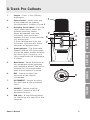 3
3
-
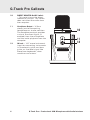 4
4
-
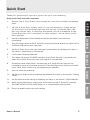 5
5
-
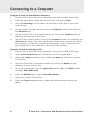 6
6
-
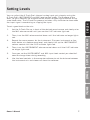 7
7
-
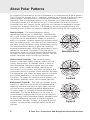 8
8
-
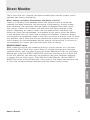 9
9
-
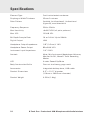 10
10
-
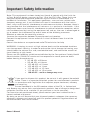 11
11
-
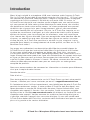 12
12
-
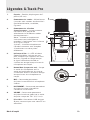 13
13
-
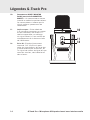 14
14
-
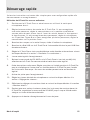 15
15
-
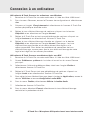 16
16
-
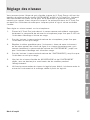 17
17
-
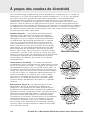 18
18
-
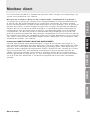 19
19
-
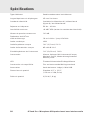 20
20
-
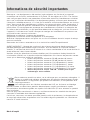 21
21
-
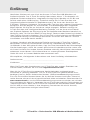 22
22
-
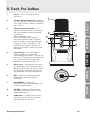 23
23
-
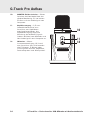 24
24
-
 25
25
-
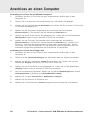 26
26
-
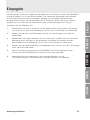 27
27
-
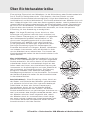 28
28
-
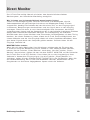 29
29
-
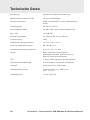 30
30
-
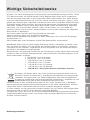 31
31
-
 32
32
-
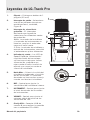 33
33
-
 34
34
-
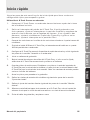 35
35
-
 36
36
-
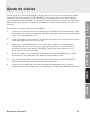 37
37
-
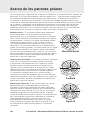 38
38
-
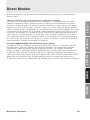 39
39
-
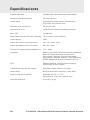 40
40
-
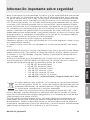 41
41
-
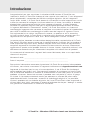 42
42
-
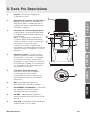 43
43
-
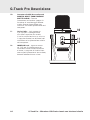 44
44
-
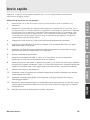 45
45
-
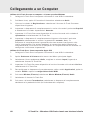 46
46
-
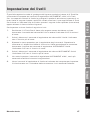 47
47
-
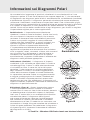 48
48
-
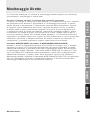 49
49
-
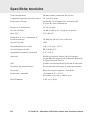 50
50
-
 51
51
-
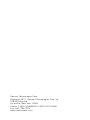 52
52
Samson Technologies G-Track Pro Manuel utilisateur
- Catégorie
- Matériel musical
- Taper
- Manuel utilisateur
- Ce manuel convient également à
dans d''autres langues
Documents connexes
Autres documents
-
Samson G Track Manuel utilisateur
-
Samson C01U PRO Le manuel du propriétaire
-
Samson C03U Manuel utilisateur
-
Samson C01U PRO Le manuel du propriétaire
-
Samson C01U Manuel utilisateur
-
Samson C01U Manuel utilisateur
-
Samson Q1U Manuel utilisateur
-
Samson Go Mic Direct Manuel utilisateur
-
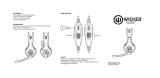 Wicked Audio GRID LEGION 500 Manuel utilisateur
Wicked Audio GRID LEGION 500 Manuel utilisateur
-
Wicked Audio Grid Legion 800 Manuel utilisateur